Každý uživatel iPhone by měl znát tyto skryté triky v aplikaci Apple Messages
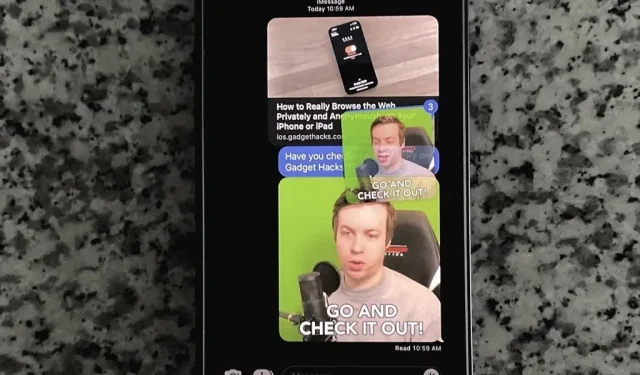
Aplikace Zprávy pro iOS a iPadOS má mnoho skrytých funkcí, ale jedna z nich vám může ušetřit čas a energii, když potřebujete přeposlat nebo zkopírovat a vložit zprávy z konverzace SMS, MMS nebo iMessage.
Triky, které se chystám ukázat, fungují pro odesílání textu, fotografií, videí, zvuku, odkazů a dokumentů jinému kontaktu nebo skupině kontaktů ve zprávách. Můžete je také použít ke kopírování zpráv a jejich vkládání do jiné aplikace. Stejný koncept lze dokonce použít k přesunutí obsahu z jiné aplikace do Zpráv. Fungují pouze na iOS 15 a novějších pro iPhone, ale iPad má funkce od iOS 11.
Normální (pomalý) způsob přeposílání a mazání zpráv
Varianta, kterou většina z vás již pravděpodobně zná a která existuje ještě před tím, než se iOS jmenoval iOS, začíná dlouhým gestem stisknutí.
Stačí stisknout a podržet libovolnou zprávu v konverzaci, dokud se nezobrazí náhled a rychlé akce, a poté vyberte Více. V případě potřeby vyberte další zprávy pomocí teček nalevo a kliknutím na tlačítko se zakřivenou šipkou přepošlete vybraný obsah nebo kliknutím na odpadkový koš jej smažte.
Přeposílání otevře nový koncept s připojeným obsahem; Do pole „Komu“ zadejte jeden nebo více kontaktů a klikněte na tlačítko „Odeslat“. Při mazání zpráv potvrďte stisknutím tlačítka „Smazat“.
Celkově je to pomalý proces a poněkud frustrující, protože je snadné náhodně vybrat zprávu, kterou nechcete přeposílat nebo smazat. Také jste uvízli v aplikaci Zprávy, takže nemůžete použít nabídku Více k výběru obsahu, který chcete přesunout do jiné aplikace, jako jsou Poznámky, Pošta nebo Připomenutí.
Rychlejší způsoby přeposílání nebo kopírování/vkládání zpráv
Rychlejší způsob předávání SMS, MMS a iMessages jiné osobě nebo skupině neobsahuje nabídku Více, ale začíná dlouhým stisknutím. Bohužel to nefunguje pro mazání zpráv, takže se budete muset držet tradičního způsobu výše pro mazání položek.
Stačí se dotknout a podržet jakoukoli zprávu v konverzaci a poté ji přetáhnout, aniž byste zvedli prst z obrazovky. S přetahováním můžete začít, jakmile zprávu potvrdíte (obvykle těsně před zobrazením náhledu a rychlých akcí) nebo po úplném načtení náhledu a rychlých akcí.
Pokud chcete vložit nebo přeposlat pouze jednu zprávu, kterou právě držíte, použijte volnou ruku k použití libovolného gesta nebo tlačítka na obrazovce, přičemž zprávu stále držte. Pak s tím můžete dělat různé věci:
- Přetáhněte zprávu do aktuálního textového pole chatu a vložte ji.
- Vraťte se na seznam konverzací a přetáhněte zprávu do jiné konverzace a vložte ji do nového konceptu.
- Vraťte se do seznamu konverzací, vyberte chat a vložte zprávu do textového pole, kterou chcete vložit.
- Ukončete aplikaci Zprávy, otevřete cílovou aplikaci a přetažením zprávy na požadované místo vložte obsah. Můžete například přetáhnout zprávu na novou nebo aktuální stránku v Poznámkách, úkol v Připomenutí, e-mail v Mailu a tak dále.
Kdykoli můžete výběr odstranit a vložit jej, zobrazí se znaménko plus (+), které vás informuje, že tak můžete učinit. Pokud nevidíte plus nebo vidíte přeškrtnutou ikonu, nic se nestane, pokud tlačítko uvolníte. Pokud se tedy rozhodnete, že nechcete vložit to, co držíte, pusťte, když nevidíte znaménko plus.
Chcete-li vložit více věcí najednou, klikněte na další zprávy, které chcete přidat, po přesunutí vybrané původní zprávy od sebe. Uvidíte, jak přeskakují původní zprávu, kterou držíte, a objeví se číslo udávající, kolik věcí je vybráno.
Pomocí této metody můžete do konverzace ve Zprávách zkopírovat a vložit cokoli – text, fotky, videa, zvuk, odkazy a dokumenty.
Další funkcí metody přetažení je, že můžete vybrat více položek současně různými prsty a poté je přetáhnout na místo. To se liší od použití jednoho prstu k držení celé skupiny.
Tato metoda funguje i naopak. Můžete vybrat jednu nebo více věcí v jiné aplikaci a poté je přetáhnout do konverzace Zprávy a vložit je. Můžete například zvýraznit text na webové stránce, stisknout a podržet jej, přesunout od sebe a pak přejít na Zprávy. Můžete také dlouze stisknout adresu URL a udělat to samé. Další příklad: stiskněte a podržte obrázek nebo video ve Fotkách, rychle je přesuňte a pokud chcete, vyberte další obrázky nebo videa a vložte je do zpráv.



Napsat komentář